C4D如何用旋转画出象棋模?
溜溜自学 动画制作 2023-03-01 浏览:389
大家好,我是小溜,C4D是一款非常了不起的三维创作软件,常用于三维影视热销等领域。C4D软件功能强大,其中的旋转命令也能用来绘制跟多模型,下面就来操作一下C4D如何用旋转画出象棋模的。

工具/软件
硬件型号:机械革命极光Air
系统版本:Windows7
所需软件:C4D r20
第1步
我们在C4D软件界面上方工具栏中长按鼠标所指的细分曲面图标

第2步
在菜单中选择旋转工具

第3步
鼠标左键按住样条图层拖入到旋转图层下方,形成父子级,这样我们的旋转工具才会起作用
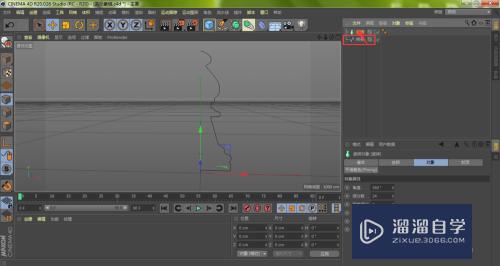
第4步
如下图所示,我们所描绘的象棋一半轮廓,通过旋转工具的作用,立刻变成了一个立体的象棋,框选我们的样条以及旋转图层,单击鼠标右键,在菜单中选择连接对象加删除
注:该作用是让两个图层合并成一个可编辑图形

第5步
点击箭头所指的点工具,按下快捷键Ctrl+A全选所有的点

第6步
单击鼠标右键,在右键菜单中选择优化
注:优化是为了去掉图形中多余的点

第7步
按下渲染快捷键Ctrl+R,我们可以看到当前的象棋效果还是可以,不过需要做进一步细节的优化

注意/提示
好啦,本次关于“C4D如何用旋转画出象棋模?”的内容就分享到这里了,跟着教程步骤操作是不是超级简单呢?快点击下方入口观看免费教程→→
相关文章
距结束 06 天 14 : 58 : 55
距结束 00 天 02 : 58 : 55
首页







